Nadgradili ste na novo različico Excela in spoznali, da boste delovne zvezke dali v skupno rabo z osebami, ki še niso nadgradili delovne zvezke. Če zaženete preverjevalnik združljivosti, lahko prepoznate funkcije ali informacije, ki morda niso na voljo v starejši različici, tako da lahko nekatere težave odpravite, preden daste delovni zvezek v skupno rabo.
Shranite datoteko v obliki zapisa datoteke .xls in preglejte težave preverjevalnika združljivosti
Upoštevajte te korake:
-
Kliknite Datoteka > Izvozi > Spremeni vrsto datoteke.
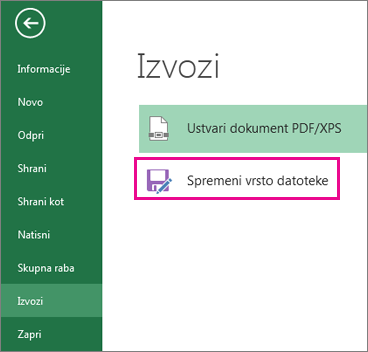
-
V razdelku Vrste datotek z delovnimi zvezki dvokliknite Delovni zvezek programa Excel 97–2003 (*.xls).
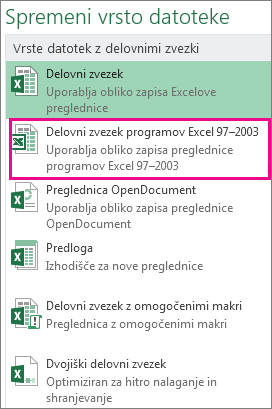
-
V pojavnem oknu Shrani kot izberite mesto mape za delovni zvezek.
-
V polje Ime datoteke vnesite novo ime datoteke (ali pa uporabite ime, ki je že tam).
-
Kliknite Shrani.
-
Če se prikaže preverjevalnik združljivosti, preglejte vse najdene težave z združljivostjo.
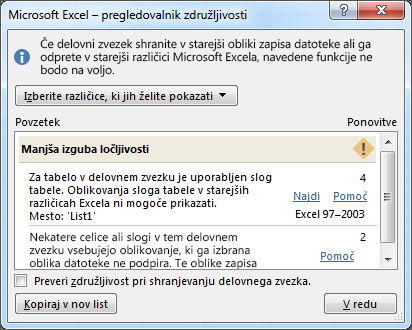
Povezava Najdi vas preusmeri na to mesto na delovnem listu, povezava Pomoč pa vas preusmeri na informacije o težavi in možnih rešitvah.
Opombe:
-
V novi različici Excela se delovni zvezek, ki ste ga pravkar shranili v .xls obliki zapisa, odpre v združljivostnem načinu. Če nameravate delovni zvezek pošiljati osebam, ki ga bodo odprle v starejših različicah Excela, še naprej delajte v tem načinu.
-
Če združljivosti s starejšimi različicami ne potrebujete več, kliknite Informacije o > datotek > Pretvori, da pretvorite delovni zvezek v trenutno obliko zapisa datoteke, da boste lahko izkoristili prednosti novosti v Excelu.
Zaženite preverjevalnik združljivosti za Excel 2007 in novejše različice
Če želite preveriti, ali je delovni zvezek združljiv s programom Excel 2013, 2010 ali 2007, pri prvem shranjevanju delovnega zvezka zaženite preverjevalnik združljivosti. Nato nastavite preverjevalnik združljivosti tako, da se samodejno zažene vedno, ko shranite ta delovni zvezek.
Upoštevajte te korake:
-
Kliknite Datoteka > Informacije > Iskanje težav.
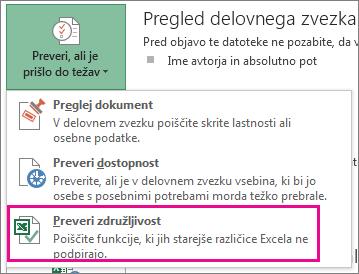
-
Izberite Preveri združljivost.
-
Če želite, da je odslej združljivost samodejno preverjena, potrdite polje Preverjanje združljivosti pri shranjevanju delovnega zvezka.
Namig: Določite lahko tudi različice Excela, ki jih želite vključiti, ko preverite združljivost. Vse različice so preverjene privzeto, tako da samo počistite različice, ki jih ne želite vključiti.
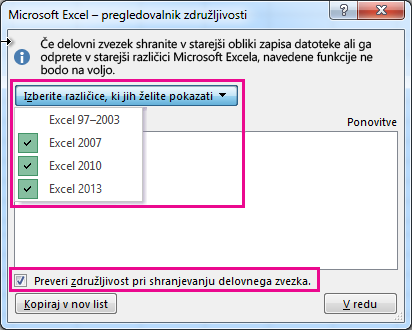
Če najdete težave, vas povezava Najdi preusmeri na to mesto na delovnem listu, povezava Pomoč pa vas preusmeri na informacije o težavi in možnih rešitvah.
Uporaba Accessa za združevanje virov podatkov za funkcije podatkov, ki uporabljajo več tabel
Opomba: To težavo lahko odpravite tudi s funkcijo VLOOKUP v Excelu, vendar je postopek nekoliko zapleten in postane bolj zapleten, saj se poveča število virov podatkov, ki jih želite združiti.
Excel 2010 in starejše različice ne podpirajo podatkovnih funkcij, ki analizirajo več tabel, ker te različice Excela nimajo podatkovnega modela. Če so v delovnem zvezku takšne funkcije, jih boste morda lahko pripravili za uporabo v starejših različicah tako, da vire podatkov funkcije združite v eno samo tabelo in nato uporabite to novo tabelo kot vir podatkov.
To lahko naredite tudi tako, da z Accessom združite vire podatkov in jih znova ustvarite kot poizvedbo, ki jo nato uvozite v delovni zvezek. Postopek je podoben temu:
-
V Accessu uvozite vsak izvirni vir podatkov kot novo tabelo.
-
V Excelu odprite pogovorno okno Relacije tako, da kliknete Podatkovna orodja > orodja za > in si zabeležite relacije med izvirnimi viri podatkov.
-
V Accessu ustvarite poizvedbo z vsemi polji, ki jih vaša Excelova podatkovna funkcija potrebuje.
-
V Excelu uvozite poizvedbo na nov delovni list kot tabelo.
Ko so podatki v eni tabeli v Excelu, izberite to tabelo kot vir podatkov za funkcije podatkov, ki so uporabljali več tabel, ali pa znova ustvarite podatkovne funkcije in izberite novo tabelo kot svoj vir podatkov.
Potrebujete dodatno pomoč?
Kadar koli lahko zastavite vprašanje strokovnjaku v skupnosti tehničnih strokovnjakov za Excel ali pa pridobite podporo v skupnostih.
Glejte tudi
Excelovo oblikovanje in funkcije, ki niso prenesene v druge oblike zapisa datotek










